多くの人がLinuxとWindowsの両方を実行したい同じ時間。その理由は非常に単純です。Linuxには長所があり、Windowsにも長所があるので、両方の長所を最大限に活用してデュアルブートしないのはなぜですか。このチュートリアルでは、Ubuntu LinuxとWindowsの間にデュアルブートを正しくセットアップする方法について説明します。この記事では、Windows 10(または7/8 / 8.1)が既にシステムにインストールされていることを前提としています。 Windowsがまだインストールされていない場合は、標準のWindowsインストールプロセスを実行し、このチュートリアルを参照してUbuntuとWindows 10をデュアルブートします。
あなたが必要なもの
- Ubuntu Linux:ここからダウンロードしてください。
- 起動可能なUSBを作成するEtcher:こちらからダウンロードしてください。
Ubuntuバージョンの選択
Ubuntuのいくつかのバージョンが利用可能です。 UbuntuのLTSバージョンは、5年間にわたってUbuntuの開発者から公式サポートを受けています。つまり、5年間、ユーザーは通常のリリースの場合、6か月ごとに更新プロセスを実行する必要はありません。
最初のバージョンは、ほとんどのユーザーが初めて使用するバージョンですUbuntuは、長期サポート(LTS)バージョンのインストールを検討する必要があります。 Ubuntuは、LTSとともに、6か月間有効な従来のリリースをリリースします。この投稿のリリース時点で、バージョンはUbuntu 17.04です。

このバージョンは初めての方に最適ですLinux。ただし、より新しい、より最新のソフトウェアが必要です。 Ubuntu全体は、リリースに関係なくほぼ同じです。それでも、このバージョンでは、ユーザーは最新かつ最高のドライバー、カーネルアップデート、ソフトウェアを期待できます。
起動ディスクの作成
次の3つの手順に従って、Etcherで起動可能なUbuntuライブディスクを作成します。
- Ubuntu ISOファイルを選択します。
- USBフラッシュドライブ(少なくとも2GiBのサイズ)を挿入し、Etcherで選択します。
- 「Flash!」ボタンをクリックします
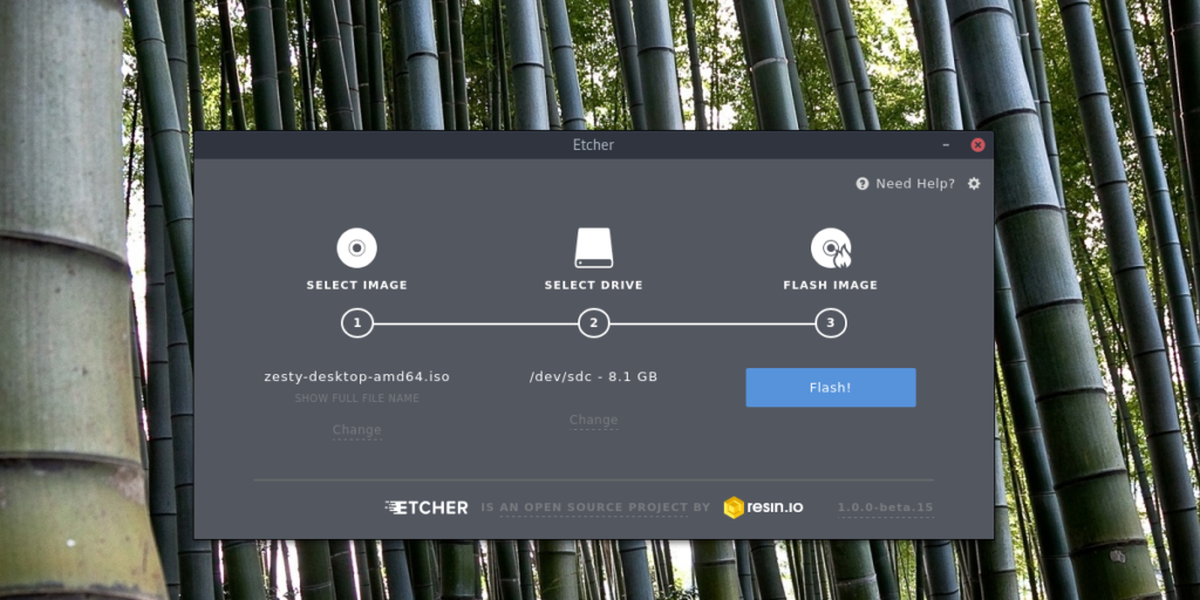
Ubuntu Live Diskをロードするには、USBを接続し、PCのBIOSにアクセスします。 USBが最初にロードされるように起動順序を変更します。
Ubuntuのインストール
Ubuntuライブディスクがロードされると、「Ubuntuを試す」と「Ubuntuをインストールする」の2つのオプション。 Ubuntuをインストールする前に、PC上でUbuntuがどのように実行されるかを確認する場合は、tryオプションを選択します。心配しないで、すべてがRAM内で実行されるため、ファイルが失われることはありません。
Ubuntuでインストールプロセスを開始するには、「Install Ubuntu」を選択します。
最初のページで、インストールツールは尋ねます「インストール中に更新をダウンロードする」ユーザー。時間を節約するため、横にあるチェックマークボックスを選択します。 「サードパーティのソフトウェアをインストールする」の横にあるチェックボックスもオンにします。これにより、ドライバー、独自のメディアコーデックなどがインストールされます。次に、「続行」ボタンを選択します。
次の画面で、Ubuntuはユーザーにインストールタイプを選択します。 Windowsが既にPCにインストールされている場合、Ubuntuはそれを自動的に検出し、「WindowsとともにUbuntuをインストールする」オプションを追加します。 「Windows 10と一緒にUbuntuをインストールする」オプションを選択し、「続行」をクリックして次のページに進みます。
注:この記事では例としてWindows 10を使用していますが、UbuntuはPCに存在するWindowsの任意のバージョンを検出できます。
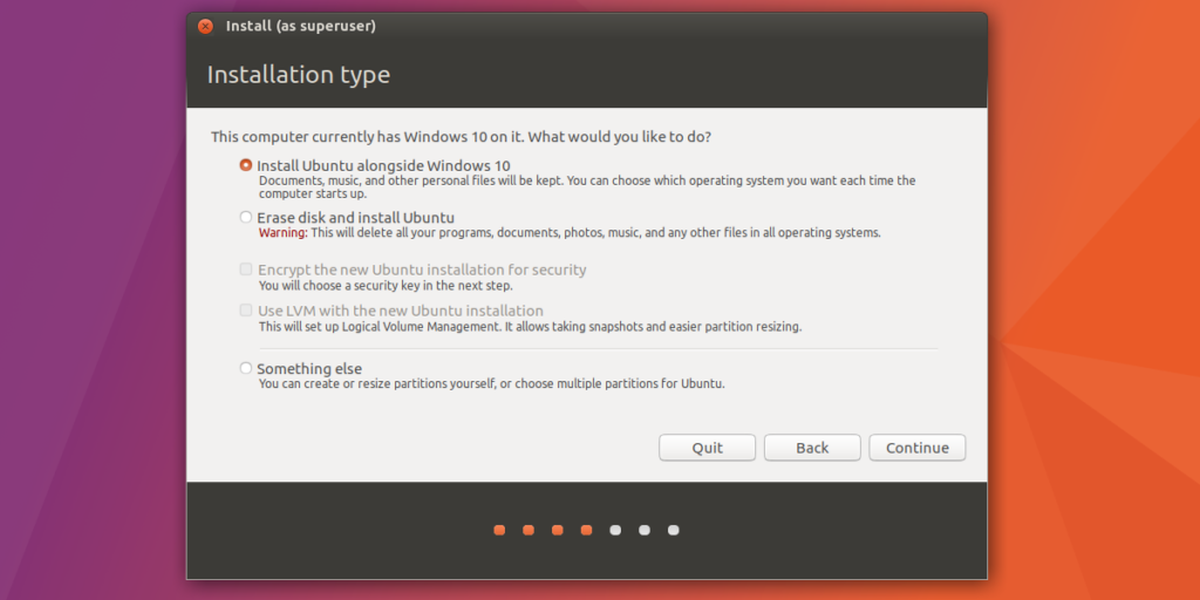
Ubuntuセットアップと一緒にインストールするWindowsでは、パーティションを正しくセットアップする必要があります。スライダーを使用して、片側を左または右にドラッグしてUbuntuインストールまたは既存のWindowsインストールを大きくし、「今すぐインストール」ボタンを選択してインストールプロセスを開始します。
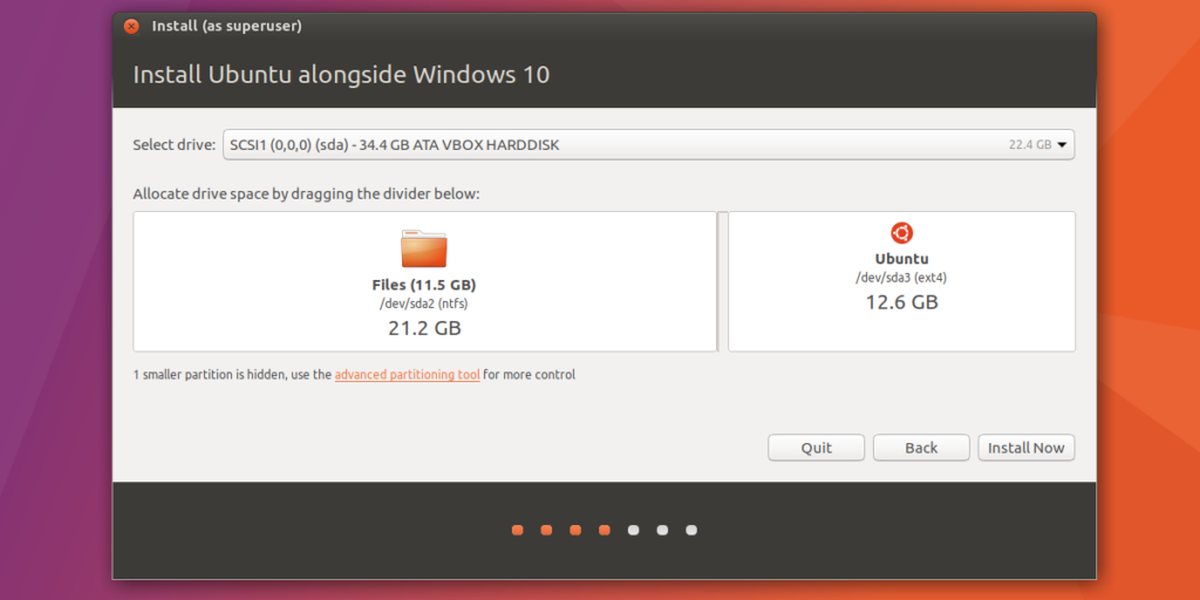
パーティションのセットアップに続くのはウィザードですユーザーにタイムゾーンの選択、ユーザーの作成、キーボードレイアウトの選択を求めます。すべての情報を入力し、もう一度[続行]をクリックして、インストールプロセスの次のページに進みます。
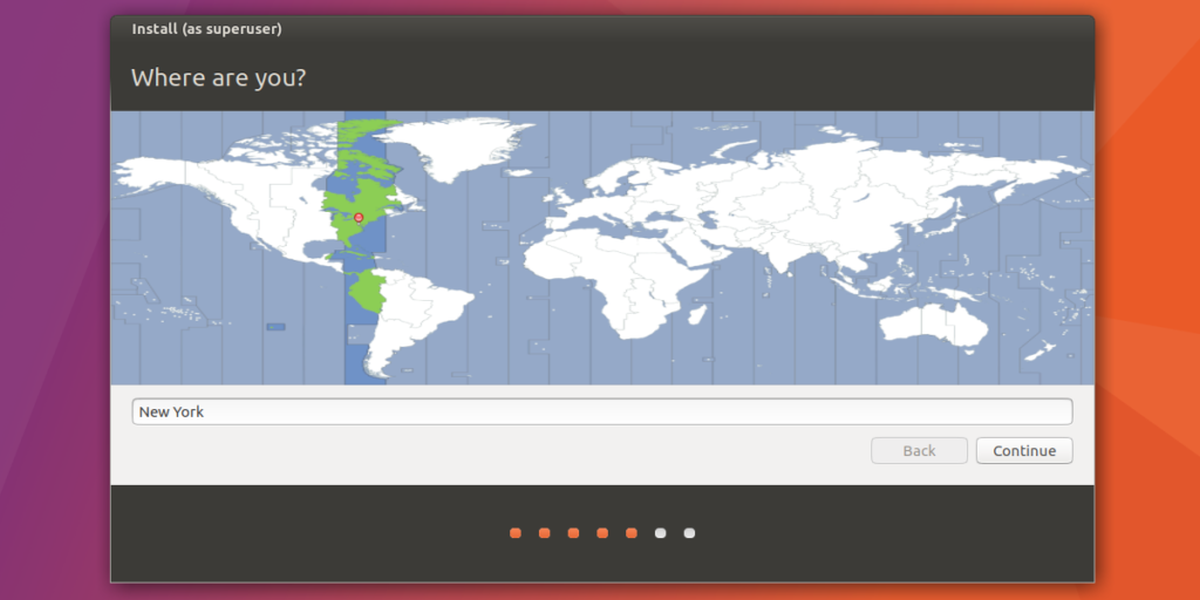
ユーザー名とその他の情報が設定され準備ができたら、インストールを開始できます。このプロセスには最大30分かかることがあるため、しばらくお待ちください。
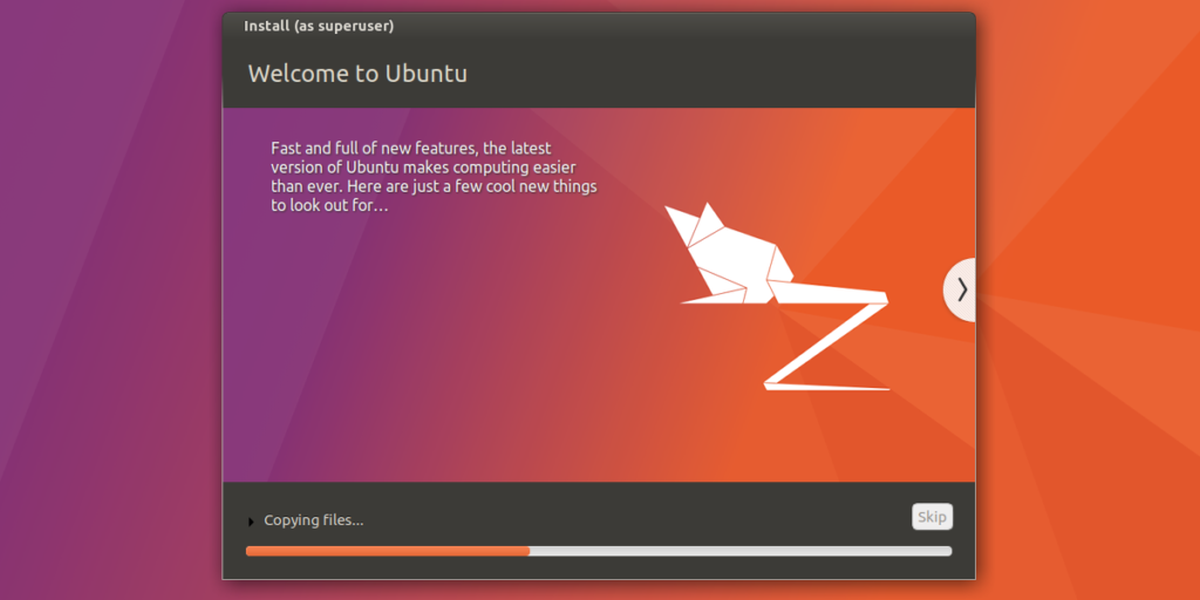
起動中
Ubuntuのインストールが完了したらWindowsの場合、ウィンドウが表示され、ユーザーに「インストールが完了した」ことを知らせます。再起動ボタンを選択して、PCを再起動します。 PCの起動が完了すると、Windowsロゴが表示される代わりに、GNU Grubブートローダーが表示されます。このツールにより、ユーザーは起動時に読み込むオペレーティングシステムを選択できます。
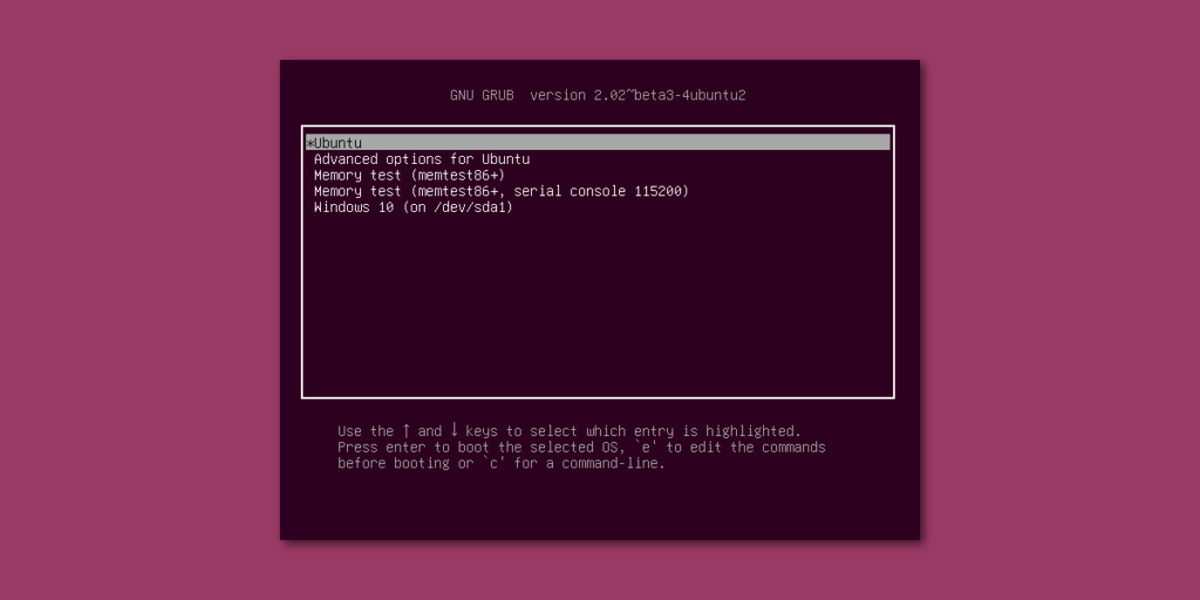
Ubuntuをロードするには、何もせずに5を待ちます秒、またはEnterキーを押します。これにより、GNU Grubはデフォルトのオペレーティングシステムであるため、Ubuntuをロードするように求められます。 Windowsインストールをロードするには、矢印キーを使用してWindowsを選択し、Enterキーを押してブートを開始します。
さらに、矢印キーを使用して[メモリテスト]を選択してRAMテストを実行するか、[Ubuntuの詳細オプション]を選択してUbuntuリカバリオプションにアクセスします。
結論
Ubuntuをデュアルブートする方法がわかったので、Windows 10では、PCの起動時にどちらか一方をロードするオプションがあります。 Linuxを試してみたいが、Windowsのインストールを完全に取り除くことを恐れている人にとっては、これが最良の選択肢です。













コメント